Cách Làm Tròn Số Tiền đến Hàng Nghìn trong Excel
Làm tròn số tiền đến hàng nghìn trong Excel là một kỹ năng cần thiết cho bất kỳ ai làm việc với bảng tính, đặc biệt là trong lĩnh vực tài chính, kế toán. Bài viết này sẽ hướng dẫn bạn chi tiết cách thực hiện việc này một cách nhanh chóng và hiệu quả với nhiều phương pháp khác nhau, từ hàm ROUNDDOWN đến các thủ thuật định dạng tùy chỉnh.
Các Phương Pháp Làm Tròn Số Tiền đến Hàng Nghìn trong Excel
Excel cung cấp nhiều cách để làm tròn số tiền đến hàng nghìn. Dưới đây là một số phương pháp phổ biến và dễ áp dụng nhất:
Sử dụng Hàm ROUNDDOWN
Hàm ROUNDDOWN là lựa chọn tối ưu khi bạn muốn làm tròn số xuống. Cú pháp của hàm này rất đơn giản: ROUNDDOWN(number, num_digits). Trong đó:
number: Số cần làm tròn.num_digits: Số chữ số thập phân mà bạn muốn giữ lại. Để làm tròn đến hàng nghìn, bạn sử dụng giá trị-3.
Ví dụ: =ROUNDDOWN(1234567, -3) sẽ trả về kết quả là 1234000.
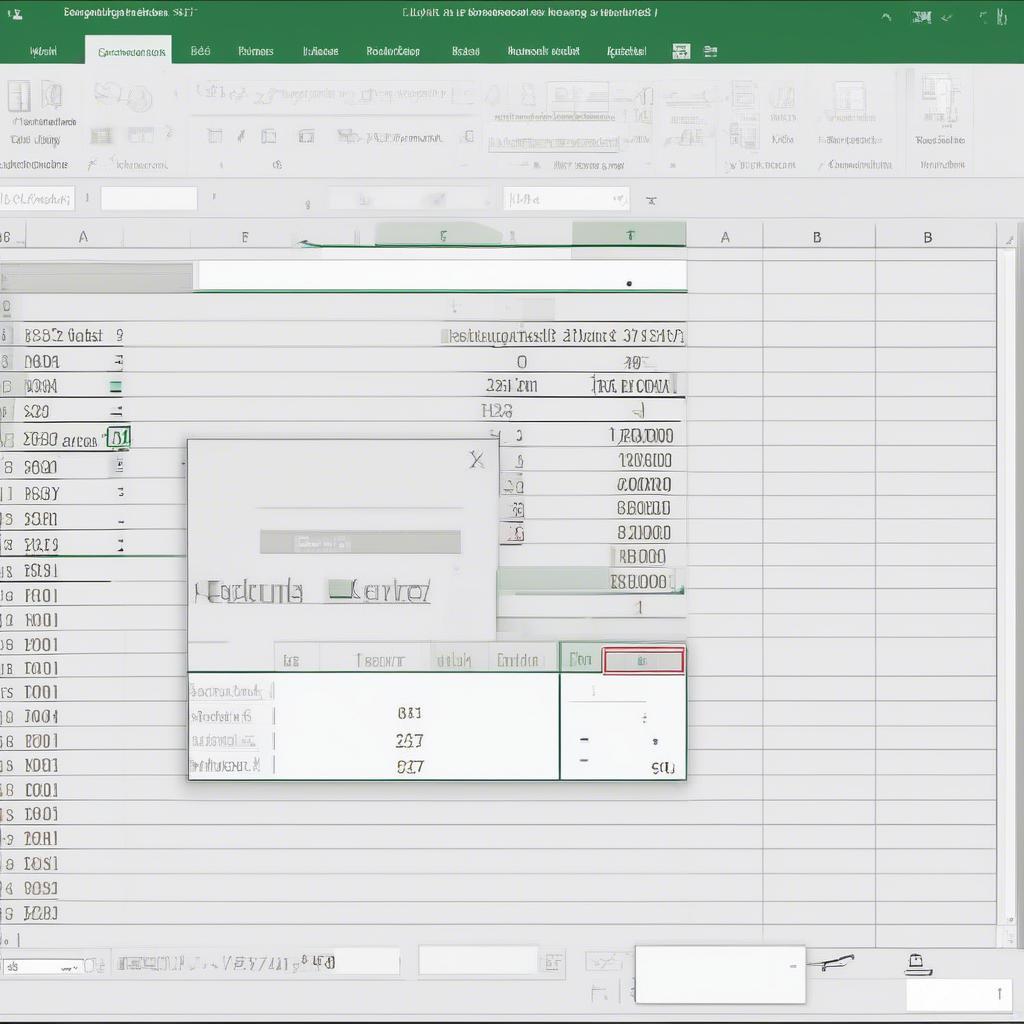 Ví dụ sử dụng hàm ROUNDDOWN trong Excel để làm tròn số tiền đến hàng nghìn
Ví dụ sử dụng hàm ROUNDDOWN trong Excel để làm tròn số tiền đến hàng nghìn
Sử dụng Hàm ROUND
Hàm ROUND cho phép làm tròn số đến hàng nghìn theo quy tắc làm tròn thông thường (từ 5 trở lên làm tròn lên, dưới 5 làm tròn xuống). Cú pháp tương tự như ROUNDDOWN: ROUND(number, num_digits).
Ví dụ: =ROUND(1234567, -3) sẽ trả về 1235000.
Sử dụng Định Dạng Tùy Chỉnh
Định dạng tùy chỉnh là một cách nhanh chóng để hiển thị số tiền đã được làm tròn đến hàng nghìn, tuy nhiên, giá trị thực tế trong ô vẫn giữ nguyên. Bạn có thể sử dụng mã định dạng #,##0,"K" hoặc #,##0.00,"K" để hiển thị số tiền theo đơn vị nghìn.
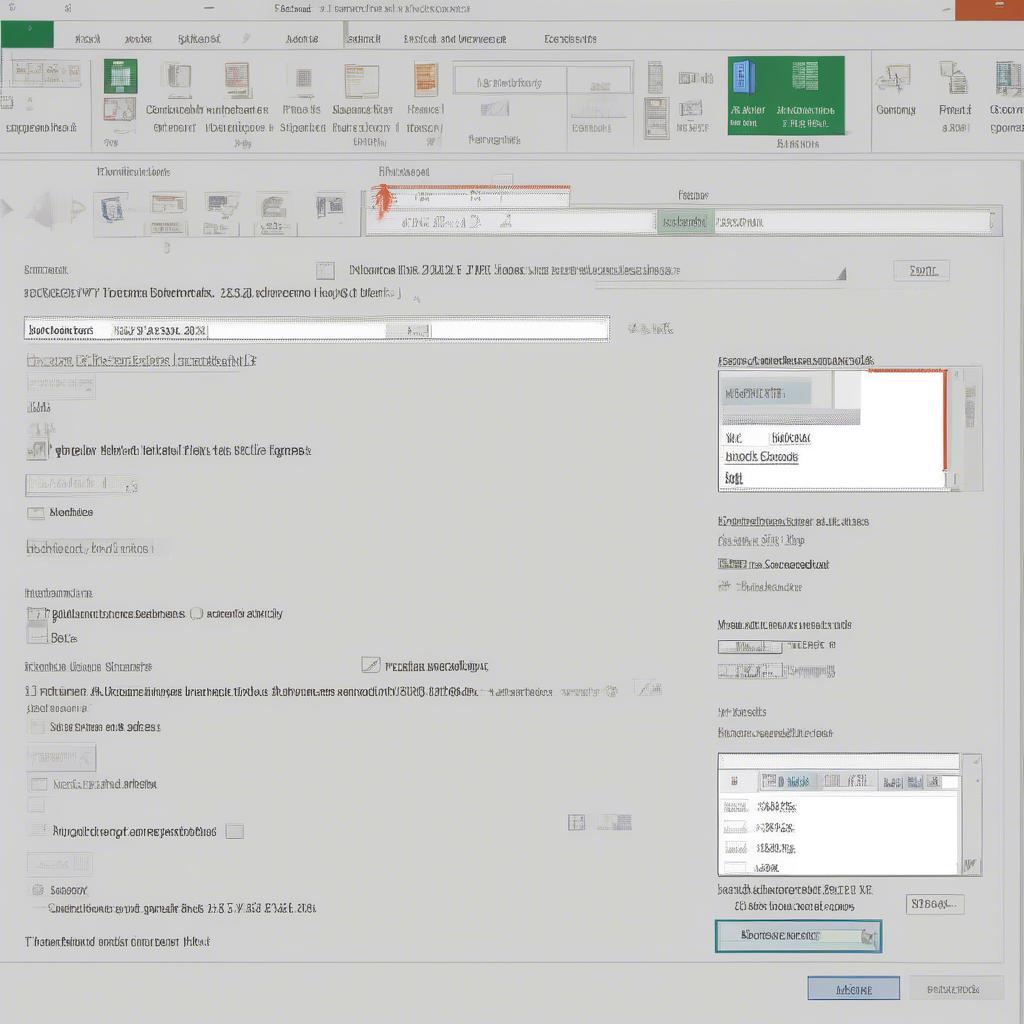 Định dạng tùy chỉnh để làm tròn số tiền đến hàng nghìn trong Excel
Định dạng tùy chỉnh để làm tròn số tiền đến hàng nghìn trong Excel
Khi Nào Nên Sử Dụng Từng Phương Pháp?
- ROUNDDOWN: Khi bạn cần làm tròn số xuống hàng nghìn trong các tính toán chính xác, ví dụ như tính toán chi phí sàn.
- ROUND: Khi bạn cần làm tròn số theo quy tắc làm tròn thông thường, ví dụ như tính toán doanh thu dự kiến.
- Định dạng tùy chỉnh: Khi bạn chỉ muốn hiển thị số tiền đã được làm tròn đến hàng nghìn cho dễ nhìn, nhưng vẫn giữ nguyên giá trị thực tế trong ô để thực hiện các tính toán khác.
Làm Tròn Số Tiền đến Hàng Nghìn: Mẹo và Thủ Thuật
Một số mẹo nhỏ có thể giúp bạn làm việc hiệu quả hơn với việc làm tròn số tiền:
- Sử dụng tính năng AutoFill để nhanh chóng áp dụng công thức cho nhiều ô.
- Kết hợp các hàm với nhau để thực hiện các tính toán phức tạp hơn.
- Luôn kiểm tra lại kết quả để đảm bảo tính chính xác.
“Việc làm tròn số tiền đến hàng nghìn trong Excel giúp đơn giản hóa báo cáo tài chính và dễ dàng theo dõi các con số quan trọng.” – Nguyễn Văn A, Chuyên gia phân tích tài chính tại KPIStore
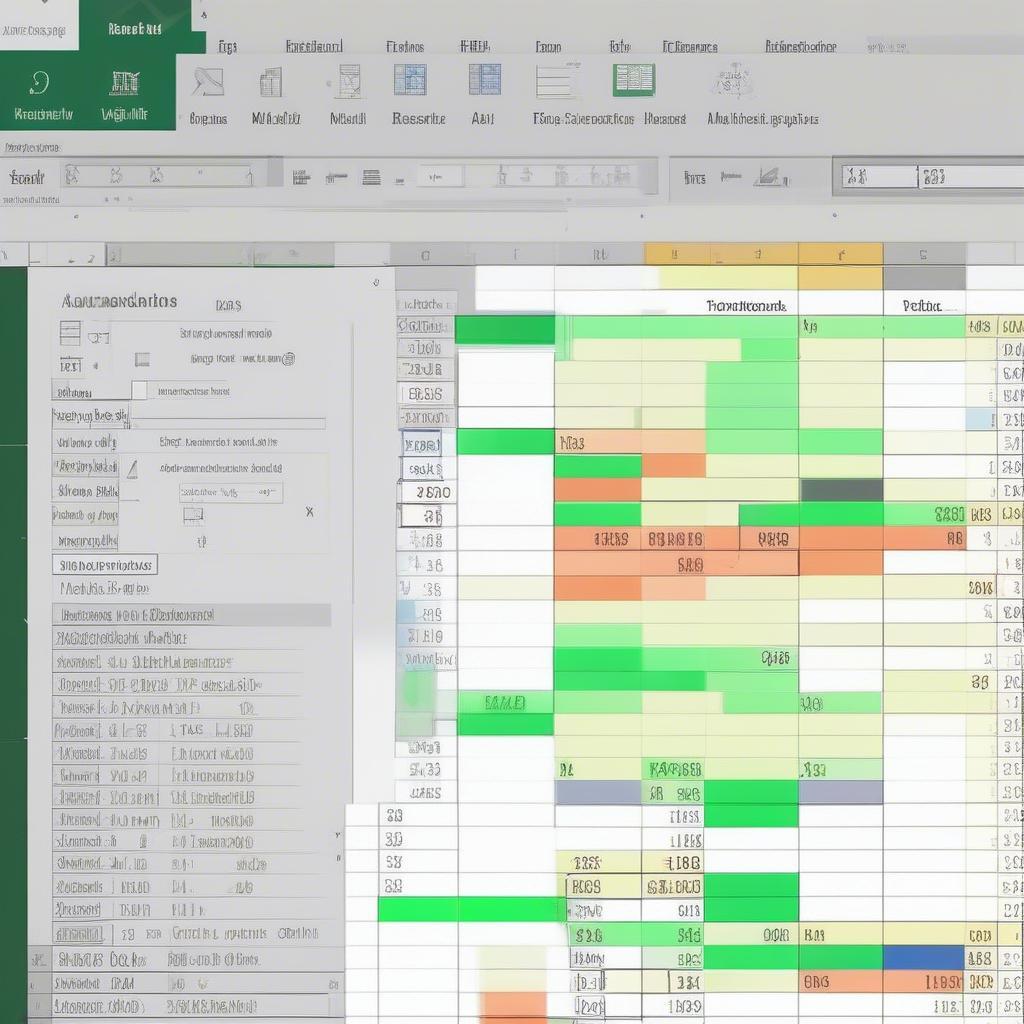 Mẹo và thủ thuật làm tròn số tiền trong Excel
Mẹo và thủ thuật làm tròn số tiền trong Excel
Kết luận
Làm tròn số tiền đến hàng nghìn trong Excel là một thao tác đơn giản nhưng rất hữu ích. Bằng cách áp dụng các phương pháp và mẹo được chia sẻ trong bài viết này, bạn có thể dễ dàng quản lý và phân tích dữ liệu tài chính một cách hiệu quả. Hy vọng bài viết “Cách Làm Tròn Số Tiền đến Hàng Nghìn Trong Excel” này sẽ giúp bạn. Hãy khám phá thêm các tính năng hữu ích khác của phần mềm KPIStore để tối ưu hóa công việc quản lý xưởng gara ô tô của bạn.
FAQ
- Sự khác biệt giữa hàm ROUND và ROUNDDOWN là gì? Hàm ROUND làm tròn số theo quy tắc thông thường, trong khi ROUNDDOWN luôn làm tròn số xuống.
- Tôi có thể làm tròn số tiền đến hàng triệu trong Excel không? Có, bạn chỉ cần thay đổi giá trị
num_digitstrong hàm ROUND hoặc ROUNDDOWN thành-6. - Định dạng tùy chỉnh có thay đổi giá trị thực tế trong ô không? Không, định dạng tùy chỉnh chỉ thay đổi cách hiển thị số, giá trị thực tế vẫn giữ nguyên.
- Làm thế nào để áp dụng công thức làm tròn cho toàn bộ cột? Sử dụng tính năng AutoFill hoặc sao chép và dán công thức.
- KPIStore có cung cấp giải pháp quản lý tài chính cho xưởng gara ô tô không? Có, KPIStore cung cấp phần mềm quản lý xưởng gara ô tô tích hợp các tính năng quản lý tài chính toàn diện.
- Tôi có thể tùy chỉnh định dạng hiển thị số tiền làm tròn trong Excel không? Có, bạn có thể sử dụng các mã định dạng tùy chỉnh để hiển thị số theo ý muốn.
- Ngoài hàm ROUND và ROUNDDOWN, còn hàm nào khác để làm tròn số trong Excel? Có, còn các hàm như ROUNDUP, MROUND, CEILING, FLOOR.
